Android: kuidas lisada Google Play rakendusi teiselt Googlei kontolt

Kuidas lisada Android-seadmesse rakendusi teiselt Google'i kontolt.
Teie sõber räägib teile suurepärasest rakendusest, mida ta kasutab. Sulle meeldib see, mida kuulete, nii et minge selle installimiseks Google Playsse. Kui puudutate installinuppu, näete sõnu "Allalaadimine on ootel".
Kui teie telefon kipub olema aeglane, ei pruugi te sellele kaks korda mõelda. Kuid kui Google Play jääb olekusse „Allalaadimine ootel” kinni ja ei kao mõne aja pärast, siis kardan, et teil on probleem. Hea, et saate probleemi lahendamiseks proovida erinevaid näpunäiteid.
Kui Google värskendab rakendusi taustal ja puudutate installinuppu, jääte allalaadimise ootel sõnumiga jänni, kuni Google on lõpetanud. Hea mõte on, et olulised rakendused oleksid automaatse värskendusega, nii saate alati uusimad veaparandused ja funktsioonid.
Kuid on rakendusi, mis võivad oodata ja mida saab käsitsi värskendada. Automaatse värskendamise väljalülitamiseks puudutage Google Play esmakordsel avamisel hamburgeriikooni. Kui menüü välja libiseb, puudutage Seaded > Rakenduste automaatne värskendamine. Valige Ärge värskendage rakendusi ja reklaami pärast seda automaatselt. Rakendusi värskendatakse ainult siis, kui te seda käsitsi ei tee.
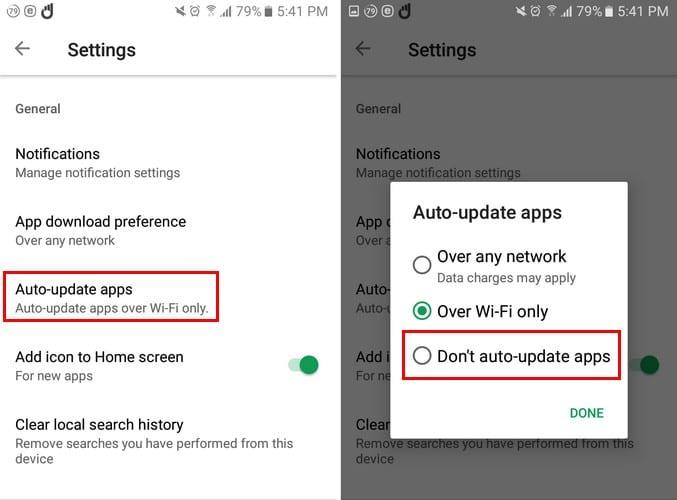
Kui soovite protsessi kiirendada, võite esmalt peatada teiste vähemtähtsate rakenduste värskendamise. Värskenduste vahekaardil puudutage X-i, mis asub nende rakenduste hulgas, mille värskendamist soovite edasi lükata. Kui soovite kõik värskendused peatada, puudutage nuppu Peata.
Rakenduse värskendamiseks peab teie seadmel olema ruumi uute andmete vastuvõtmiseks. Oma seadmele lisaruumi andmiseks rakendus, mis hõlbustab kasutute failide installimist, on Files Google'ilt . See rakendus aitab teil kustutada isegi WhatsAppi GIF-id, mis võtavad ainult teie telefonis ruumi.

Kui SD-kaart pole õigesti sisestatud, võib see olla põhjuseks, miks teile kuvatakse tõrketeade. Eemaldage SD-kaart ja asetage see õigesti tagasi.
Enne seadme sulgemist kontrollige, kas olete selle õigesti sisestanud. Samuti veenduge, et teie SD-kaart poleks rikutud, kuna ka see võib põhjustada teate Allalaadimise ootel viibimise.
Kui olete juba oma Interneti-ühendust kontrollinud ja kasutatava VPN-i välja lülitanud, on aeg vahemälu/kuupäev tühjendada. Selleks avage Seaded > Rakendused > Rakenduste haldur > Google Play pood > Salvestus > Tühjenda andmed/vahemälu.
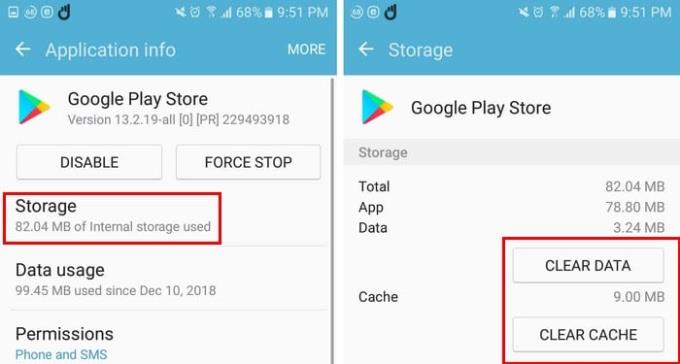
Kuni olete piirkonnas, võite proovida ka Google Play sundida peatama. Nagu näete ülaltoodud pildil, on nupp Force Stop suvandi Salvestus paremal pool. Seda tehes annate rakendusele uue alguse ja loodetavasti hakkab teie rakendus alla laadima.
Kui allalaadimise ootel teade jääb kauemaks kui peaks, kaob see tavaliselt mõne põhiparandusega. Kas ma jäin teie jaoks sobivast parandusest ilma? Jagage seda minuga kommentaarides.
Kuidas lisada Android-seadmesse rakendusi teiselt Google'i kontolt.
Vaadake üle rakendused, mille olete oma Android-seadme või arvutiga Google Playst ostnud. Protsess võtab vähem kui minuti.
Androidi kasutajatele pakub Google Play pood kõike, mida meil kunagi vaja võib minna – alates kasulikest rakendustest kuni täiesti kasutute viisideni.
Kui proovite tumedat režiimi, on väga ebatõenäoline, et lähete tagasi heleda teema juurde. Tumeda režiimiga vähendate silmade pinget ja see näeb lihtsalt palju parem välja. The
Vaadake, kuidas lisada oma muusikakogu Google Play keskkonda.
Möödas on ajad, vähemalt suuremas osas, mil maksite rakenduse eest ühe korra ega pidanud enam kunagi selle pärast muretsema. Paljud rakendused on vahetatud
Mõned toimingud, mis aitavad teil Google Play kaudu rakenduse allalaadimisel ebaõnnestunud allalaadimistõrkeid.
Parandage Google Play kaudu rakenduste allalaadimisel viga 963.
Vaadake meetodeid, mille abil saate osta rakendusi teisest riigist ja mitte kaotada oma raha. Siit saate teada, kuidas Google Play piirangutest mööda hiilida.
Lugege juhiseid Google Play rakenduses tehtud ostude eest tagasimakse saamiseks.
Püsige meelelahutuses, mängides Google Plays lihtsat, kuid lõbusat võrguühenduseta mängu. Vaadake, kuidas pääseda kuumaõhupallimängule.
Te ei saa kunagi olla liiga ettevaatlik oma Android-seadme tundlike andmete kaitsmisel. Kuna Google soovib aidata teie Android-seadet hoida
Siin on, mida peate teadma oma Google Play tellimuste haldamiseks. Siit saate teada, kuidas saate mis tahes rakenduse tellimust uuendada.
Saate alati Google Playst ostetud Androidi rakendused uuesti alla laadida, järgides neid juhiseid.
Siit saate teada, kuidas vabaneda Google Playst, kui see takerdub jaotisesse Allalaadimine on ootel ega luba ühelgi rakendusel värskendada.
Kui viga 192 ei lase teil Android-seadmesse uusi rakendusi alla laadida, tühjendage Play poe vahemälu ja taaskäivitage seade.
Avastage neli erinevat viisi, kuidas saate lunastada mis tahes Google Play kinkekaardi mis tahes seadmes. Siin on, kuidas oma Google'i kontolt tasu võtta.
Üksikasjalik õpetus selle kohta, kuidas automaatseid rakenduste värskendusi teenuses Google Play või Galaxy Apps Androidile sisse või välja lülitada.
Vaadake, kuidas saate Androidi rakendusi automaatselt või käsitsi värskendada mis tahes Android-seadmes.
Serverist teabe toomise tõrge on üks tüütumaid Google Play muusika tõrkeid, mida teie seadmes võib esineda.
Kas soovite FB Messengeris kustutatud Facebooki sõnumid taastada? Otsige ja hankige FB Messengeris jäädavalt kustutatud tekste, olenemata sellest, kas see on Android või iPhone, saate kaotatud sõnumid taastada.
Nutitelefonide valdkonnas jäävad mõned kõige väärtuslikumad funktsioonid sageli kõige tähelepanuta. Üks selline funktsioon, mis on laialdaselt saadaval Android-seadmetes,
Samsung Galaxy S23 oma muljetavaldava funktsioonide valiku ja tugevate võimalustega on nutitelefonide vallas tõeline ime. Üks selle
Uhiuue Android-nutitelefoniga teekonnale asumine on põnev, haarav ja pisut hirmutav. Uusim Android OS on pakitud
Samsung DeX on funktsioon, mis sisaldub mõnes Samsungi tipptasemel seadmes, mis võimaldab teil oma telefoni või tahvelarvutit kasutada nagu lauaarvutit. DeX tähistab
Lukustuskuva kohandamine Androidis on tõhus viis nutitelefoni kasutuskogemuse täiustamiseks, luues isikupärasema ja funktsionaalsema ekraani
Vaadake, kui lihtne on oma Motorola Android TV-s rakenduste salvestusruumi kontrollida. Siin on lihtsad ja algajasõbralikud sammud, mida järgida.
Mitme akna kasutamise kõige olulisem eelis on tõhustatud multitegumtöö. Saate näiteks e-kirjadele vastamise ajal videot vaadata, sirvida
Kavatsesime lahendada levinud probleemi, millega paljud Androidi kasutajad mingil hetkel silmitsi seisavad: telefoni parooli unustamine. Kui te ei pääse oma Androidi juurde
Tänapäeva kiire tempoga maailmas on igapäevaste rutiinide lihtsustamiseks ja sujuvamaks muutmiseks võimaluste leidmine olulisem kui kunagi varem. Sisestage Google'i assistendi rutiinid, a




























